Strategi Ampuh Mengatasi File yang Sulit Dihapus pada Sistem Komputer Anda
Mungkin pernah mengalami situasi di mana kita ingin menghapus sebuah file, entah mengapa file tersebut bersikeras untuk tetap bertahan di dalam komputer kita. Kejadian ini bisa membingungkan dan memicu rasa frustrasi. Siapa pun yang pernah menghadapi kendala seperti ini pasti merasa penasaran, "Kenapa file ini tidak bisa dihapus?" Hal ini memicu eksplorasi terhadap berbagai cara untuk mengatasi permasalahan ini.
Proses menghapus file yang tak kunjung terhapus terkadang menjadi teka-teki di dunia digital. Apakah itu karena file yang sedang digunakan oleh aplikasi tertentu, atau mungkin terdapat kendala akses yang tidak diketahui. Bagaimanapun, mencari tahu cara mengatasi hal ini menjadi seperti petualangan kecil di dalam perangkat kita. Terlebih lagi, saat kita menyadari bahwa terdapat banyak cara yang bisa dicoba untuk menyelesaikan masalah ini.
Mengatasi Kendala Hapus File yang Tidak Bisa Dihapus
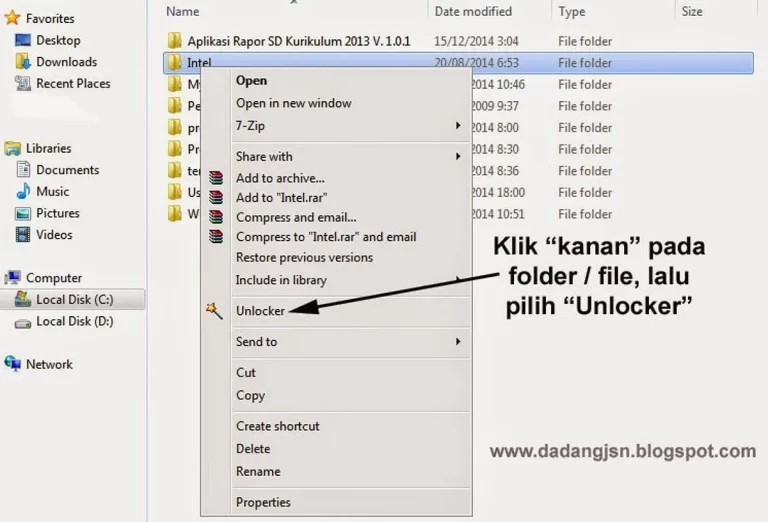
Hapus file seharusnya menjadi tugas yang sederhana, tetapi terkadang kita mendapati diri kita terjebak file yang tidak mau pergi. Mari kita telaah beberapa langkah untuk mengatasi kendala ini.
Alasan File Sulit Dihapus
Ketika sebuah file menolak untuk pergi, terkadang alasan di baliknya bisa cukup rumit. Salah satu penyebab umum adalah file tersebut sedang digunakan oleh aplikasi atau proses lain. Proses ini mungkin tersembunyi, sulit diidentifikasi, membuat penghapusan jadi sulit dilakukan.
Hak akses yang salah atau file yang terkunci juga bisa menjadi biang keladi. Pastikan Anda memiliki izin yang cukup untuk menghapus file tersebut. Beberapa file juga bisa terkunci oleh sistem operasi atau program tertentu, membuatnya tahan terhadap upaya penghapusan.
Mengidentifikasi Jenis File yang Umumnya Sulit Dihapus
Tidak semua file diciptakan sama, dan beberapa memiliki sifat yang membuatnya lebih sulit dihapus daripada yang lain. Misalnya, file sistem atau file yang terinfeksi malware dapat menjadi sulit dihapus karena perlindungan tingkat lebih tinggi atau perlindungan antivirus.
Dalam beberapa kasus, file yang memiliki nama panjang atau karakter khusus juga bisa menciptakan masalah, terutama saat Anda mengaksesnya melalui command line. Jadi, selalu pastikan untuk memeriksa apakah file tersebut memiliki karakter yang diizinkan.
Menganalisis Pesan Kesalahan saat Menghapus File
Pesannya adalah kunci. Pesan kesalahan yang muncul saat mencoba menghapus file dapat memberikan petunjuk penting mengenai apa yang sedang terjadi. Misalnya, pesan kesalahan "File sedang digunakan oleh aplikasi X" memberitahu kita bahwa kita perlu menutup aplikasi tersebut sebelum mencoba lagi.
Penting untuk membaca pesan kesalahan cermat dan mencari solusi berdasarkan informasi yang disediakan. Mungkin diperlukan pendekatan khusus tergantung pada pesan kesalahan yang muncul.
Langkah-langkah Praktis Menghapus File yang Sulit Dihapus
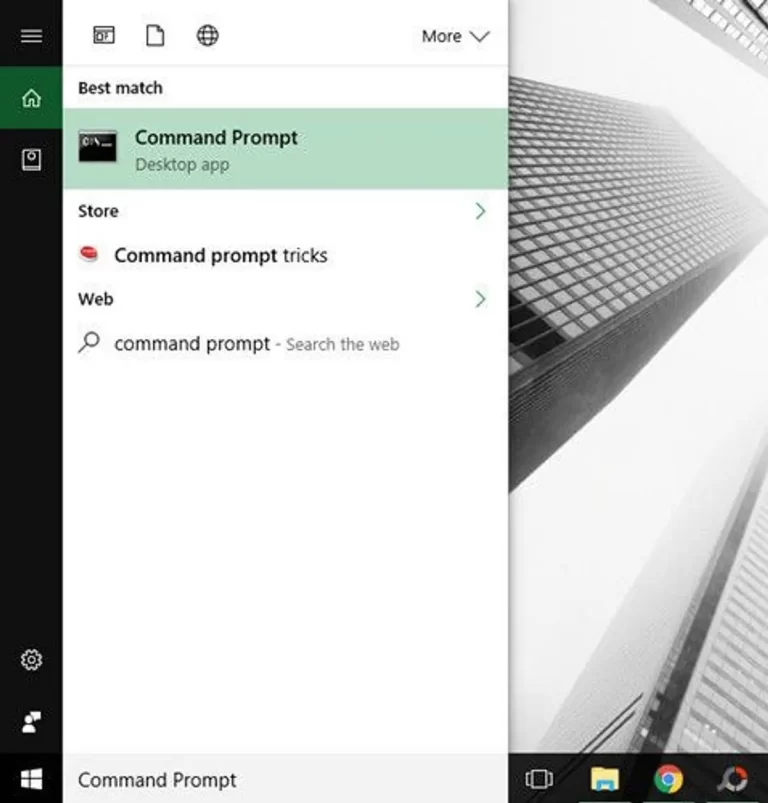
Dalam kehidupan sehari-hari, kita sering kali dihadapkan pada situasi di mana file di komputer sulit untuk dihapus. Untungnya, ada beberapa langkah praktis yang dapat kita tempuh untuk mengatasi masalah ini tanpa harus menjadi ahli IT.
Menggunakan Command Prompt untuk Menghapus File
Command Prompt, atau yang lebih akrab disapa CMD, bisa menjadi sahabat terbaik Anda dalam mengatasi file yang tidak bisa dihapus. Buka CMD dengan cara menekan tombol Windows + R, ketik "cmd," dan tekan Enter. Navigasikan ke direktori tempat file yang ingin dihapus berada. Setelah itu, gunakan perintah "del" diikuti dengan nama file untuk menghapusnya. Misalnya,del file_sulit_dihapus. Txt. Dengan langkah ini, Anda bisa mengatasi file yang bandel dengan lebih mudah.
Menavigasi ke Safe Mode untuk Mengatasi Kendala Penghapusan
Safe Mode adalah cara lain untuk menangani file yang sulit dihapus. Masuk ke Safe Mode dengan cara restart komputer dan tekan tombol F8 sebelum logo Windows muncul. Setelah berhasil masuk ke Safe Mode, coba hapus file tersebut. Safe Mode mengurangi jumlah program yang berjalan, memungkinkan Anda menghapus file yang mungkin terkunci oleh aplikasi tertentu.
Memanfaatkan Aplikasi Pihak Ketiga untuk Menghapus File Terkunci
Jika kedua langkah sebelumnya belum membuahkan hasil, cobalah memanfaatkan aplikasi pihak ketiga. Beberapa aplikasi populer seperti Unlocker atau IObit Unlocker dapat membantu Anda menghapus file yang sulit dihapus. Instal aplikasi tersebut, pilih file yang ingin dihapus, dan biarkan aplikasi mengatasi kendala penghapusan.
Memverifikasi dan Mengubah Izin File sebelum Penghapusan
Klik kanan pada file, pilih "Properties," dan buka tab "Security. " Verifikasi izin pengguna dengan memastikan Anda memiliki hak akses untuk menghapus file. Jika tidak, ubah izinnya agar sesuai dengan kebutuhan Anda.
Cara Mengatasi File yang Tidak Bisa Dihapus: Tips dan Trik Praktis
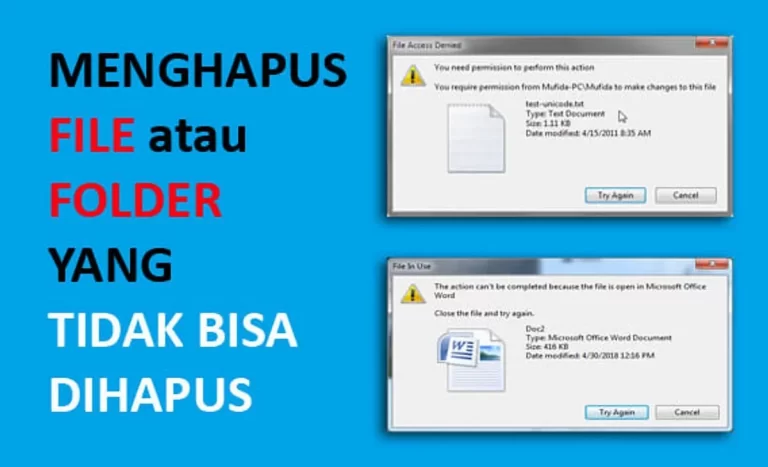
Menjaga Sistem Antivirus dan Anti-Malware Terkini
Ketika menghadapi kendala dalam menghapus file yang bandel, langkah pertama yang bijak adalah memastikan bahwa sistem antivirus dan anti-malware Anda selalu terkini. Dengan teknologi yang terus berkembang, pembaruan ini tidak hanya memberikan perlindungan terhadap ancaman baru, tetapi juga dapat membantu membersihkan file yang mungkin terinfeksi malware atau virus yang membuatnya sulit dihapus.
Berfungsinya antivirus dan anti-malware seperti penjaga setia yang menjaga keamanan sistem Anda. Dengan pembaruan terkini, mereka dapat mengidentifikasi dan mengatasi potensi masalah, termasuk file-file yang mengakibatkan kesulitan penghapusan. Ingatlah untuk menjadwalkan pembaruan secara otomatis agar Anda tidak ketinggalan informasi terbaru yang dapat meningkatkan kinerja sistem dan kemampuan melawan ancaman.
Mengelola dengan Bijak Aplikasi yang Mengakses File
Penting untuk memantau aplikasi yang memiliki akses ke file-file di sistem Anda. Terkadang, aplikasi tertentu dapat "mengunci" file, membuatnya sulit untuk dihapus. Pastikan untuk memahami dan mengelola perizinan aplikasi dengan bijak. Jika menemui masalah, tutup aplikasi tersebut terlebih dahulu sebelum mencoba menghapus file yang bermasalah.
Periksa pengaturan privasi dan keamanan aplikasi agar sesuai kebutuhan Anda. Dengan cara ini, Anda dapat mencegah konflik yang mungkin muncul saat mencoba menghapus file. Pengelolaan bijak terhadap aplikasi adalah kunci untuk memastikan bahwa setiap interaksi dengan file dijalankan dengan lancar.
Melakukan Backup Data secara Berkala untuk Keamanan Tambahan
Sebuah kebijaksanaan yang sering diabaikan krusial adalah melakukan backup data secara rutin. Dengan memiliki salinan data yang teratur, Anda tidak hanya melindungi informasi berharga Anda dari hilang, tetapi juga menciptakan lapisan keamanan tambahan ketika menghadapi masalah penghapusan file.
Pilihlah solusi backup yang sesuai kebutuhan Anda, apakah itu menggunakan eksternal hard drive, cloud storage, atau kombinasi keduanya. Dengan backup yang teratur, Anda dapat dengan percaya diri menjalankan proses penghapusan file yang mungkin sulit tanpa khawatir kehilangan data yang penting.
Solusi Lanjutan untuk Kasus Penghapusan File yang Kompleks
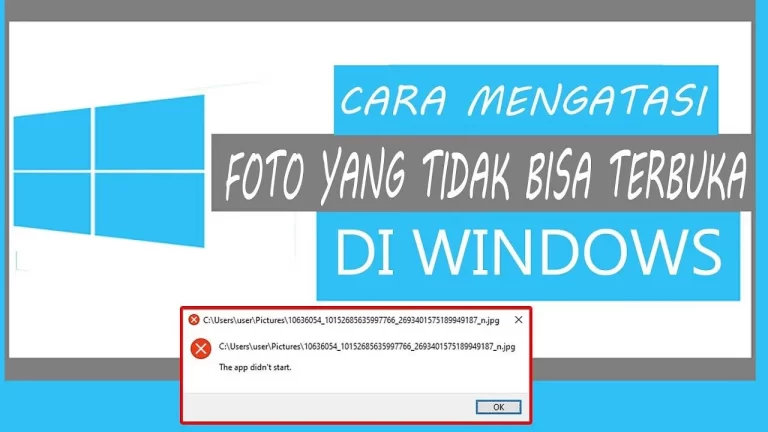
Hanya seorang pengguna komputer yang pernah mengalami ketidakmampuan menghapus file yang bandel yang bisa benar-benar memahami betapa frustrasinya situasi tersebut. Namun, tenang saja! Ada solusi lanjutan yang bisa kita coba untuk mengatasi masalah ini tanpa perlu panik atau memanggil seorang ahli teknologi.
Menggunakan Command Prompt dengan Hak Akses Administrator
Jika telah mencoba menghapus file tanpa hasil, mungkin saatnya untuk memanfaatkan Command Prompt hak akses administrator. Buka Command Prompt sebagai administrator dan gunakan perintahdeldiikuti dengan lokasi file yang ingin dihapus. Pastikan untuk memeriksa apakah ada proses lain yang menggunakan file tersebut dengan menjalankan perintahtasklist. Jika ada, hentikan proses tersebut menggunakantaskkill.
Mengatasi File yang Terkunci oleh Proses Sistem
Kadang-kadang, file terkunci oleh proses sistem, membuatnya sulit untuk dihapus. Untuk mengatasi hal ini, Anda dapat menggunakan utilitas bantu seperti Unlocker atau LockHunter. Mereka membantu mengidentifikasi dan membebaskan file dari kunci proses sistem yang menyertainya. Pastikan untuk mendownload alat-alat ini dari sumber yang terpercaya dan ikuti petunjuknya dengan cermat.
Risiko dan Tindakan Lanjutan saat Menggunakan Aplikasi Pihak Ketiga
Menggunakan aplikasi pihak ketiga untuk menghapus file bisa membawa risiko tertentu. Beberapa program mungkin memiliki iklan atau malware tersembunyi. Selalu lakukan riset sebelum mengunduh dan instal aplikasi, gunakan sumber yang terpercaya, dan pastikan program tersebut memiliki ulasan positif dari pengguna lain.
Menggunakan solusi-solusi di atas, Anda dapat meningkatkan peluang untuk menghapus file yang terlanjur bikin pusing. Namun, selalu ingat untuk berhati-hati dan teliti dalam setiap langkah yang diambil. Semoga tips ini membantu Anda mengatasi masalah penghapusan file yang sulit dihapus!
- Inilah Mobil Listrik Sport Tercepat dan Pertama di Dunia - October 30, 2025
- Tarif Internet 4G Termurah All Operator Telkomsel Indosat XL Smartfren Tri Axis - October 29, 2025
- Daftar Harga Handphone Samsung Galaxy Android Dual SIM Tahun 2016 - October 29, 2025





